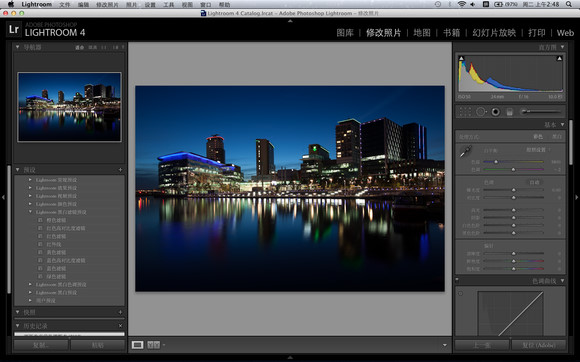萬盛學電腦網 >> 圖文處理 >> CAD >> CAD使用教程 >> 常見案例解析 >> AUTOCAD制作一個量角器教程
AUTOCAD制作一個量角器教程
教程中運用到的幾個命令:line(這個不用說了吧!)point(畫點)array(陳列)lengthen(伸長)attdef(屬性定義)block(定義塊)insert(插入塊)explode(分解)。
效果圖!

現在把這個教程做完!請看現用畫線命令(l),畫出一條長度為3的垂線!

2.設點的樣式為,點的絕對大小為6.


確定點位置,相對於剛畫的直線正上方與點的距離值為50(其實這個距離值無所謂咯

用array命令,對直線進行陳列復制,陳列中心為點中心,陳列數為10,填充角度為-9,復制旋轉!
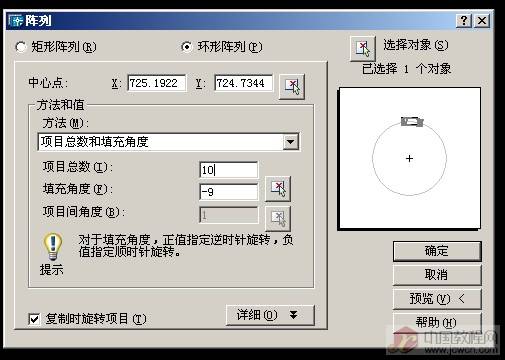

用lengthen(伸長)命令,實行lengthen,選擇de增量,把第一根線增長到6,每6根增長到4.5.兩次伸長命令請看下圖

用畫線命令,畫一段長26的垂線,起點於第一根直線下端點距離為10!下圖是各線的長度值!
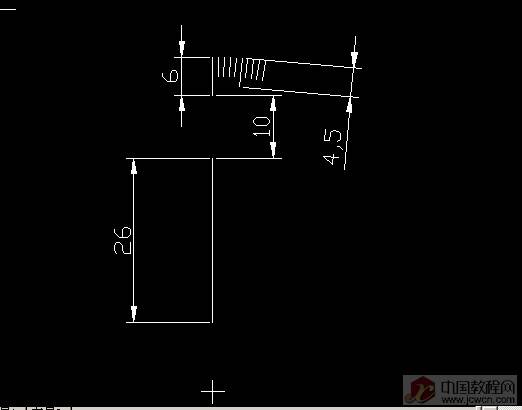
呵,說一下,你們在做圖時,可不要把標注打上,我只是為了讓大家能搞清楚線的位置!用attdef,定義屬性!須定義兩個標記(ny和wy),請看圖解!

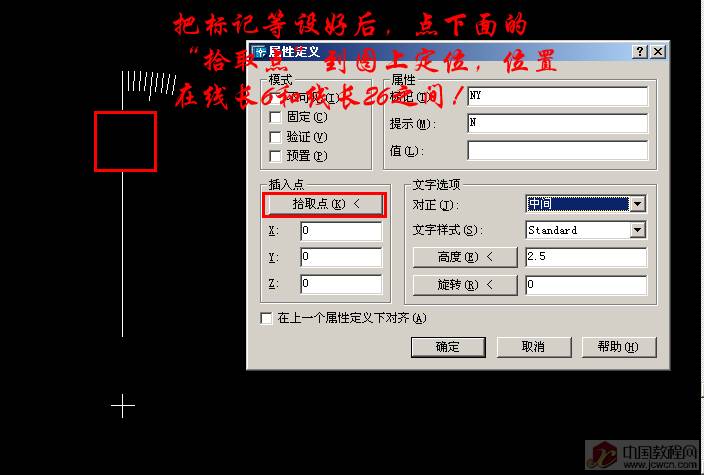

用同樣的方法把標記wy設好!

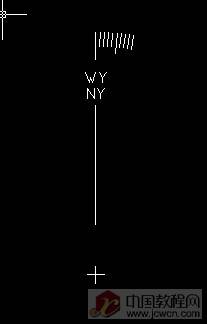
用block命令定義塊.
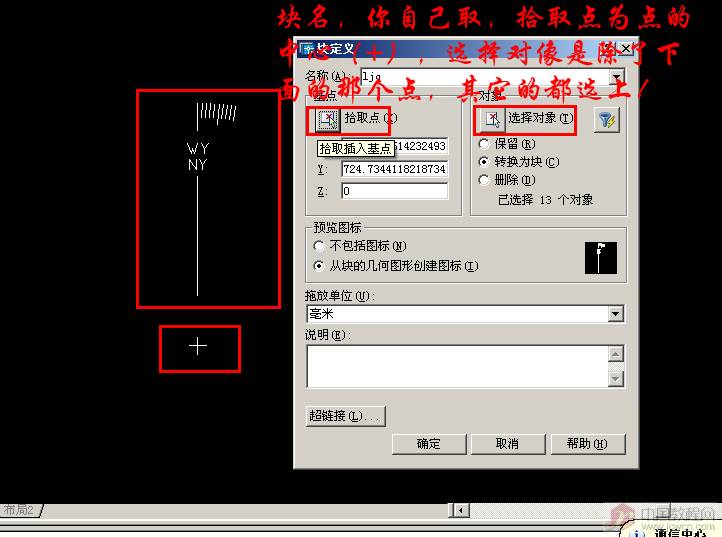
按確定後,彈出屬性對話框,加入值!如下圖!
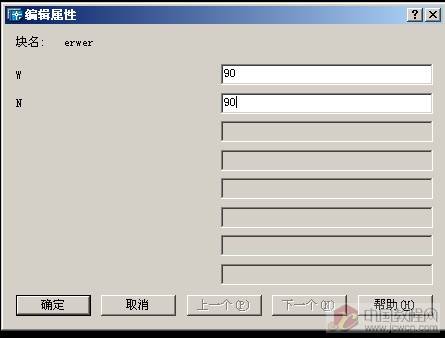
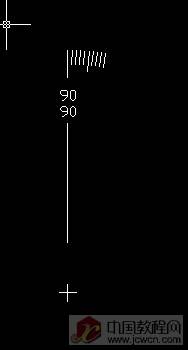
現在我們塊已做好,之後運用insert命令,好像要用19次!(不過在這裡可先完成一半,之後再用鏡像命令,這樣也行)每次改變旋轉角度值,每次加10!


重復上步操作!
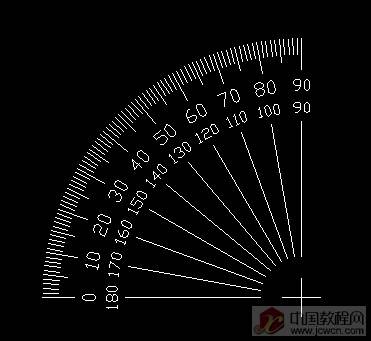
左邊操作完後,再做右邊,這裡要把旋轉角改成負數!


重復實用insert,呵呵,好麻煩咯到最後步好像不對咯!咋多了一小塊呢!
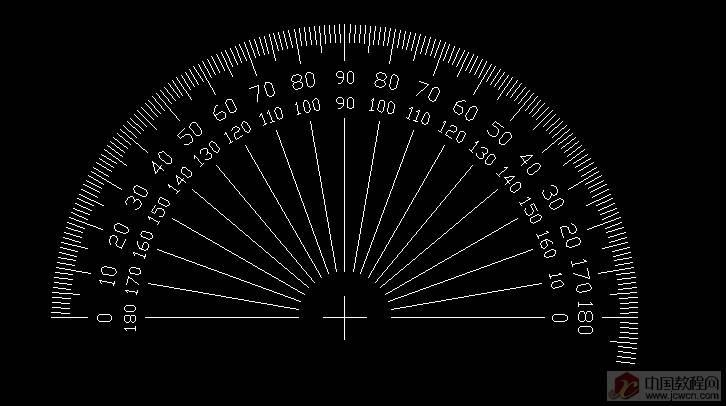
這裡就要用到最後個命令了咯(explode)把它分解掉,刪除下面多余的!但在分解塊後,發現180和0咋變成wy和ny呢,到這裡,你編輯文字不就可了不!雙擊兩下wy:::


把ny值改成0把wy改成180!
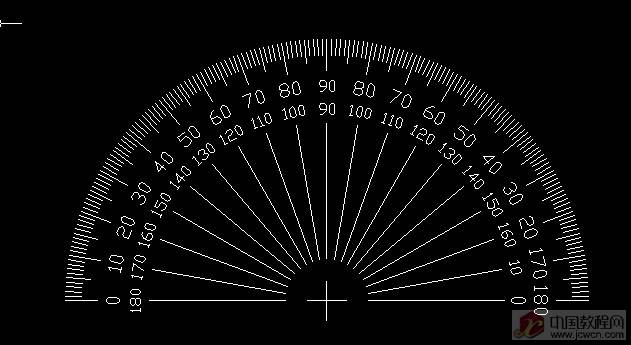
再給量角器加上邊框!呵呵,終於完成了咯!高興,高興,真高興呀

- 上一頁:AutoCad修改填充圖案教程
- 下一頁:AutoCad修改樣條曲線教程